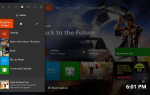Содержание
- 1 Что я могу сделать с помощью голосовых команд на моем Xbox One?
- 2 Что мне нужно для голосового управления Xbox One?
- 3 Нужно ли использовать голосовое управление на Xbox One?
- 4 Одинаковы ли голосовые команды Xbox и Cortana?
- 5 Как включить Cortana на Xbox One
- 6 Как отключить Кортану на Xbox One
- 7 Как связать Cortana на Xbox One с ПК с Windows 10
- 8 Полезные голосовые команды Cortana и Xbox
- 9 «Эй, Кортана» Эксклюзивные голосовые команды
Используете ли вы основные голосовые команды Xbox или решили воспользоваться цифровым помощником Microsoft, Cortana, управление игровой консолью Xbox One больше не ограничивается только контроллером Xbox или пультом дистанционного управления. Будущее здесь, и оно слушает.
Что я могу сделать с помощью голосовых команд на моем Xbox One?
Все консоли Xbox One поддерживают функцию голосового управления, которая позволяет вам выполнять практически любую задачу, которую вы можете выполнить с помощью контроллера Xbox или пульта дистанционного управления. Вот некоторые из наиболее популярных вещей, которые вы можете сделать, просто поговорив со своей игровой консолью.
- Включите и выключите Xbox One
- Изменить громкость вашего телевизора
- Откройте приложение или видеоигру
- Пауза и воспроизведение фильмов и сериалов
- Запись видео геймплея
Вы также можете использовать умение Alexa Xbox, чтобы включить ваше устройство.
Что мне нужно для голосового управления Xbox One?
Для использования голосового управления на консоли Xbox One, такой как Xbox One, Xbox One S и Xbox One X, вам потребуется либо датчик Kinect, либо гарнитура со встроенным микрофоном, который можно подключить к контроллеру Xbox.
Базовое голосовое управление «Xbox» ограничивается только датчиком Kinect, а команды «Hey, Cortana» работают с Kinect и микрофоном.
Нужно ли использовать голосовое управление на Xbox One?
Никому не нужно использовать голосовое управление на своей консоли Xbox One, поскольку все, что вы можете сделать с вашим голосом, можно сделать с помощью контроллера или пульта дистанционного управления.
Использование голосового управления может быть более удобным для некоторых задач. Например, говоря «Эй, Кортана. Зайди в Настройки» это гораздо более быстрый способ открыть настройки, чем ручное нажатие на слои меню с вашим контроллером Xbox. Изменение громкости телевизора или приостановка воспроизведения фильма с помощью голоса также выполняются быстрее, чем с помощью пульта дистанционного управления.
Одинаковы ли голосовые команды Xbox и Cortana?
Голосовые команды Xbox были запущены с оригинальной консолью Xbox One в 2013 году и остаются опцией для пользователей сегодня. Цифровой помощник Microsoft, Cortana, появился на Xbox One в обновлении в 2016 году и призван стать заменой оригинальным голосовым элементам управления Xbox.
Опция Cortana voice доступна на некоторых крупных рынках, таких как Соединенные Штаты, однако она доступна не во всех регионах.
Несмотря на то, что между голосовыми командами Xbox и Cortana существует некоторое пересечение функций, когда речь идет об основных задачах, таких как включение и выключение консоли, запуск видеоигры или приостановка воспроизведения видео, более новая опция Cortana может сделать намного больше из-за ее подключение к облачным сервисам Microsoft и AI технологии.
Вот некоторые из преимуществ, которые Cortana имеет по сравнению со старыми командами Xbox.
- Кортана может общаться с вами, пока ответы Xbox только текстовые.
- Диалог Кортаны более естественный.
- Вы можете спросить Кортану, что делают ваши друзья из Xbox.
- Cortana может использоваться для голосовой диктовки при поиске в Интернете, написании сообщения или публикации описания игрового клипа.
- Вы можете попросить Кортану рассказать вам шутку или интересный факт.
Как включить Cortana на Xbox One
При покупке новой консоли Xbox One опция голосовой связи Cortana может быть включена по умолчанию. Если он не был включен, и вы хотите переключиться с голосовых команд Xbox, вы можете сделать следующее, чтобы включить его.
- Нажмите циркуляр Кнопка с логотипом Xbox в центре вашего контроллера Xbox, чтобы вызвать руководство. Прокрутите вправо, чтобы выделить вариант передачи и слово, настройки. нажмите Кнопка на вашем контроллере. Кроме того, если у вас есть Kinect подключен к консоли Xbox One, вы можете открыть Настройки, сказав: «Xbox, зайдите в настройки».
- Зайдя в настройки, выделите система и нажмите на Настройки Кортана.
- Вам будет предложено включить Cortana на вашем Xbox One. Прочитав информацию на экране, выделите я согласен и нажмите Кнопка еще раз. Если Cortana недоступна в вашем регионе, вам будет показано сообщение с просьбой подождать, пока оно не будет добавлено в будущем обновлении.
Как отключить Кортану на Xbox One
Если вам не нравится использование Cortana, вы можете в любое время вернуться к голосовым командам Xbox с помощью следующего метода.
- Сказать «Эй, Кортана. Зайди в Настройки» открыть настройки. Вы также можете нажать Кнопка с логотипом Xbox на вашем контроллере, чтобы открыть руководство, прокрутите вправо до значка шестеренки, выделите настройки, и нажмите Кнопка если хочешь.
- Прокрутите вниз до система.
- Нажмите на Настройки Кортана.
- Выделите кнопку с надписью На и нажмите на вашем контроллере Xbox, чтобы изменить его на от.
- Вам будет предложено перезагрузить Xbox One, чтобы изменения вступили в силу. Нажми на Перезагрузить сейчас кнопку на экране, чтобы сделать это.
Как связать Cortana на Xbox One с ПК с Windows 10
Цифровой помощник Microsoft Cortana может обмениваться пользовательскими данными между устройствами Windows 10 (такими как ПК, телефоны Windows и консоли Xbox One) и официальными приложениями Cortana на смартфонах и планшетах iOS и Android.
Чтобы проверить, что данные передаются правильно, все, что вам нужно сделать, — использовать одну и ту же учетную запись Microsoft при входе в оборудование Windows 10 (включая Xbox One) или приложения Cortana.
Полезные голосовые команды Cortana и Xbox
Чтобы дать вашей консоли Xbox One голосовую команду, скажем, «Эй, Кортана» или же «Xbox» следуйте вашей команде. Вот несколько полезных фраз для начала. Следующие диалоги работают как с параметрами Cortana, так и с Xbox.
Включение / выключение Xbox One
- «Xbox on»: Включает ваш Xbox. Вы также можете сказать «Включите Xbox», «Включи», или же «Запустить Xbox».
- «Xbox выключен»: Выключает Xbox Альтернативные фразы, которые также работают, «Выключи мой Xbox», «Выключи», а также «Идти спать».
Смотря фильмы, сериалы, Другие СМИ
- «Играть», «Пауза», «Перемотка вперед», а также «Перемотка»Эти голосовые команды можно использовать для управления любым видео, которое просматривается в любом приложении на консоли Xbox One, например YouTube, Hulu и Netflix. Команды паузы и воспроизведения также могут останавливать и запускать воспроизведение музыки в приложениях Xbox Spotify и Pandora.
- «Увеличить громкость» а также «Звук тише»: Эти команды изменяют громкость вашего телевизора с помощью датчика Kinect на оригинальном Xbox One или ИК-бластере, встроенном в консоли Xbox One S и Xbox One X. Оригинальный Xbox One не может изменить громкость телевизора без Kinect.
- «Mute» а также «Unmute»: Активирует и деактивирует функцию отключения звука на вашем телевизоре. Те же самые правила применяются к вышеупомянутым командам объема.
Запись видеоигр
- «Запиши это»: Будет записан видеоклип о том, что только что произошло в вашей видеоигре.
- «Сделай скриншот»: Это снимок того, что происходит в данный момент на экране.
Xbox One Navigation
- «Иди домой»: Выход из игры или приложения и возврат на панель управления Xbox.
- «Покажи мои вещи»: Если несколько пользователей вошли в систему одновременно, сказав, что это загрузит ваши личные настройки и панель инструментов. Все останутся в системе. Это просто переключится на ваш профиль и контент.
- «Перейти к (название игры или приложения)»: Откроет видеоигру или приложение. Вы также можете сказать «Открыто» сопровождаемый названием приложения или игры.
«Эй, Кортана» Эксклюзивные голосовые команды
Следующие голосовые команды работают только при включенной опции Cortana. Каждому должен предшествовать «Эй, Кортана».
Xbox One Friends
- «Что (имя) делает?»Используйте эту фразу, чтобы Кортана рассказала вам, чем сейчас занимается один из ваших друзей по Xbox. Вы можете использовать их настоящее имя или тег игрока.
- «Является ли (имя) онлайн?»: Скажите это, чтобы проверить, если друг Xbox онлайн.
- «Начать вечеринку и пригласить (имя)»: Эта команда немедленно создает группу и приглашает выбранного вами друга Xbox.
- «Отправить сообщение (имя)»: Это создаст прямое сообщение для отправки другу Xbox. Кортана проследит за этим, спросив, что вы хотите сказать в сообщении, и вы сможете диктовать сообщение непосредственно ей.
Функциональность интернета
- «Поиск в Интернете (что вы хотите посмотреть)»: Это выполнит поиск Bing по любому слову или фразе, которые вы выберете.
- «Перейти на (адрес сайта)»: Откроется веб-сайт в веб-браузере Edge. Обязательно сообщите адрес веб-сайта так же, как если бы вы рассказывали его человеку. Например, Lifewire.com было бы «Привет, Кортана. Иди к Lifewire dot com».
пустяки
- «Что означает (слово)?»Это ищет значение слова онлайн. Вы также можете сказать «Определить (слово)» или же «Что означает (слово)».
- «Что трижды девять?»Кортана может вычислить большинство основных математических уравнений, которые вы ей задаете.
- «Каким был режиссер (название фильма)?»Попросите Кортану найти ответы на вопросы, как в поисковой системе.
Общие команды Cortana
- «Что я могу сказать?»: Вся эта фраза выведет список всего, что Cortana может делать на консоли Xbox One.
- Вы также можете повеселиться с командами Cortana на Xbox One, выполнив «Эй, Кортана» с участием «Расскажи мне шутку», «Расскажи мне историю», «Расскажи мне страшную историю», или же «Спой мне песню».